Schauen Sie sich die schnellen Schritte im Tutorial an, um Cacti auf einem Debian 11 Bullseye-Server zur Überwachung von Netzwerkgeräten zu installieren.
Cacti ist ein Open-Source-Tool zur Überwachung von Hosts in größeren Netzwerken mit SNMP (Simple Network Management Protocol). Es wird mit zahlreichen vorgefertigten Skripten und Datenvorlagen geliefert. Cacti eignet sich für einen unter Linux laufenden Server, der den fernwartbaren Netzwerk-Switch abfragt, ebenso wie für die Aufzeichnung und Visualisierung aller anderen regelmäßig anfallenden Messdaten. Es bietet sich als Framework an, das einfach über einen Browser konfiguriert werden kann. Cacti verwendet die MySQL-Datenbank zum Speichern seiner Einstellungen und den Apache-Webserver zum interaktiven Konfigurieren und Anzeigen der Grafiken.
Cacti verwaltet Vorlagen für Grafiken, Hosts und Datenquellen, die mit einem Browser erstellt werden können. Sie sparen viel Arbeit, wenn auf mehreren Hosts die gleichen Werte überwacht werden müssen. Das Visualisierungstool enthält fertige Templates für viele Systeme (Linux/Unix-Rechner, diverse Router-Modelle).
Schritte zur Installation von Cacti Server auf Debian 11 Bullseye
1. Anforderungen
Um dieses Tutorial durchzuführen, benötigen wir die folgenden Dinge:
• Debian-Server
• RRDTool
• MySQL, PHP
• Webserver, der PHP unterstützt, z. Apache, Nginx oder IIS
• Ein Nicht-Root-Benutzer mit sudo-Rechten
• Internetverbindung
2. Aktualisieren Sie Ihren Debian 11-Server
Bevor wir in diesem Tutorial weitermachen, aktualisieren wir zuerst unseren Debian 11-Server, um sicherzustellen, dass alle darauf verfügbaren Pakete auf dem neuesten Stand sind. Dadurch wird auch der Cache des APT-Paketmanagers neu generiert.
sudo apt update &&sudo apt upgrade
3. Installieren Sie Apache für Cacti
Um auf die Webschnittstelle des Cacti-Überwachungsservers zugreifen zu können, müssen wir einen Webserver auf unserem Debian 11 installiert haben. Hier wählen wir den beliebten Open-Source-Apache.
sudo apt install apache2
Starten und aktivieren Sie den Apache-Webserver:
sudo systemctl enable --now apache2
4. Installieren Sie PHP und MariaDB
Um Daten zu speichern, verwenden wir MySQL/MariaDB, während die Web-UI von Cacti auf PHP basiert, daher müssen wir diese Programmiersprache auf unserem System installiert haben, zusammen mit einigen Erweiterungen, die von Cacti benötigt werden, um richtig zu funktionieren…
Richten Sie zunächst PHP ein:
sudo apt install php php-{mysql,curl,net-socket,gd,intl,pear,imap,memcache,pspell,tidy,xmlrpc,snmp,mbstring,gmp,json,xml,common,ldap} sudo apt install libapache2-mod-php
Konfigurieren Sie den PHP-Speicher und die Ausführungszeit:
Bearbeiten Sie die php.ini-Datei:
sudo nano /etc/php/*/apache2/php.ini
Drücken Sie Strg+W und geben Sie memory_limit ein
Und ändern Sie den Wert von 128 auf 512 M
Speicherlimit =512 MB
Suchen Sie auf die gleiche Weise nach max_execution_time und ändern Sie den Wert von 30 auf 300.
max_execution_time =300
Finden Sie:Datum.Zeitzone und stellen Sie die PHP-Zeitzone entsprechend Ihrem Land ein. Wenn Sie das Zeitzonenformat Ihres Landes nicht kennen, können Sie die PHP-Zeitzonen besuchen Seite, um es herauszufinden.
date.timezone =Asien/Kolkata
Speichern die Datei durch Drücken von Strg+O Danach drücken Sie die Enter drücken und Strg+X verwenden zum Beenden.
Bearbeiten Sie nun auch die PHP-CLI-Datei php.ini und stellen Sie dort auch die Zeitzone ein.
sudo nano /etc/php/*/cli/php.ini
Flossen und Zeitzone erneut einstellen:
date.timezone =Asien/Kolkata
Speichern die Datei durch Drücken von Strg+O Danach drücken Sie die Enter drücken und Strg+X verwenden zum Beenden.
Installieren Sie MariaDB
Sobald sich PHP auf unserem System befindet, installieren wir den MySQL-Fork MariaDB Server, der auf Debian 11 Bullseye verfügbar ist, über sein offizielles Repository mit dem APT-Paketmanager.
sudo apt install mariadb-server -y
Starten und aktivieren Sie den Datenbankserver:
sudo systemctl enable --now mariadb
So überprüfen Sie den Status:
sudo systemctl status mariadb
MariaDB-Datenbank für Cacti erstellen
sudo mysql -u root -p
CREATE DATABASE cacti DEFAULT CHARACTER SET utf8 COLLATE utf8_unicode_ci;
GEWÄHREN SIE 'cacti_user'@'localhost', IDENTIFIZIERT DURCH 'strongpassword', ALLE PRIVILEGIEN AUF cacti.*;
GRANT SELECT ON mysql.time_zone_name TO [email protected];
ALTER DATABASE cacti CHARACTER SET utf8mb4 COLLATE utf8mb4_unicode_ci;
FLUSH-RECHTE;
BEENDEN;
5. Konfigurieren Sie MariaDB für Cacti:
sudo nano /etc/mysql/mariadb.conf.d/50-server.cnf
Kopieren Sie die folgende angegebene Zeile unter und fügen Sie sie hinzu – [mariadb ]
innodb_file_format =Barracudainnodb_large_prefix =1collation-server =utf8mb4_unicode_cicharacter-set-server =utf8mb4innodb_doublewrite =OFFmax_heap_table_size =128Mtmp_table_size =128Mjoin_buffer_size =128Minnodb_buffer_pool_size =1Ginnodb_flush_log_at_timeout =3innodb_read_io_threads =32innodb_write_io_threads =16innodb_io_capacity =5000innodb_io_capacity_max =10000innodb_buffer_pool_instances =9
Fügen Sie außerdem ein #-Tag vor diesen beiden Zeilen hinzu, die in derselben Datei verfügbar sind, um sie unlesbar zu machen:
# Zeichensatzserver =utf8mb4# collation-server =utf8mb4_general_ci
Speichern Sie die Datei:Strg+O , drücken Sie die Eingabetaste -Taste und dann Strg+X zum Beenden.
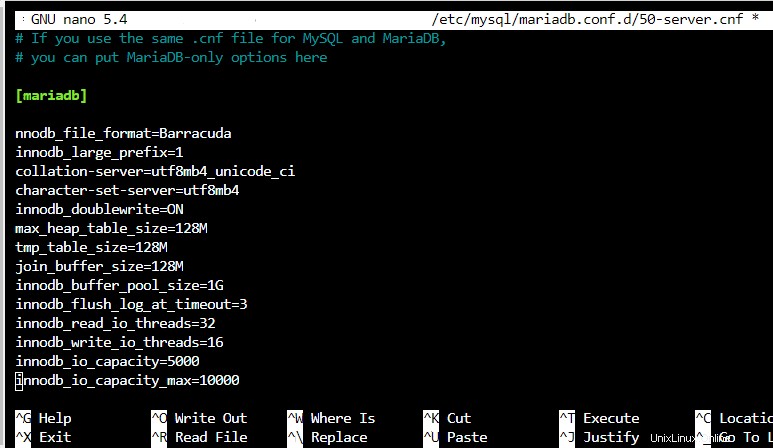
Stellen Sie jetzt die Zeitzone in MySQL ein
sudo mysql_tzinfo_to_sql /usr/share/zoneinfo | mysql -u root -p mysql
6. Installieren Sie SNMP und andere Tools für Cacti
Wir benötigen einige wichtige Tools für das ordnungsgemäße Funktionieren von Cacti-Überwachungssystemen wie SNMP und rrdtool. Daher werden wir sie in diesem Schritt installieren.
sudo apt install snmp snmpd rrdtool
7. Cacti-Software unter Debian 11 konfigurieren
Obwohl Cacti mit dem APT-Paketmanager und dem offiziellen Bullseye-Repository installiert werden kann, ist die darüber verfügbare Version nicht die neueste.
Daher , klonen Sie die neueste, die auf Github verfügbar ist :
sudo apt install git
git clone -b 1.2.x https://github.com/Cacti/cacti.git
Verschieben Sie die geklonten Cacti-Dateien in Ihr Webverzeichnis:
sudo mv cacti /var/www/html
Verwenden Sie die Cacti SQL-Konfiguration Datei, um die dafür erstellte Datenbank vorab zu füllen.
sudo mysql -u root cacti
Erstellen Sie eine PHP-Konfigurationsdatei für Cacti:
Nun, die Konfiguration Datei bereits im kopierten Cacti-Ordner vorhanden ist, benennen wir sie einfach um.
cd /var/www/html/cacti/include
cp config.php.dist config.php
Bearbeiten Sie jetzt die config.php und fügen Sie die Datenbankdetails hinzu, die Sie für Cacti erstellt haben.
sudo nano config.php
Ändern Sie die Datenbankwerte – Datenbankname , Benutzername, und Passwort .
Speichern Sie die Datei Strg+O , drücken Sie die Eingabetaste drücken und beenden:Strg+x.
Erteilen Sie dem Apache-Benutzer die Berechtigung, auf den Cacti-Ordner im Web-Root-Verzeichnis zuzugreifen.
sudo chown -R www-data:www-data /var/www/html/cacti
8. Cacti Systemd-Dienst erstellen
Um den Cacti-Poller-Dienst im Hintergrund auszuführen, erstellen Sie einen Cacti-Systemdienst mit den angegebenen Befehlen.
sudo nano /etc/systemd/system/cactid.service
Fügen Sie die folgenden Zeilen hinzu:
[Unit]Description=Cacti Daemon Main Poller ServiceAfter=network.target[Service]Type=forkingUser=www-dataGroup=www-dataEnvironmentFile=/etc/default/cactidExecStart=/var/www/html/cacti/cactid. phpRestart=alwaysRestartSec=5s[Install]WantedBy=multi-user.target
Speichern Sie die Datei Strg+O , drücken Sie Eingabe drücken und dann Strg+X beenden .
Umgebungsdatei erstellen:
sudo touch /etc/default/cactid
Cacti Service starten und aktivieren
sudo systemctl daemon-reload
sudo systemctl enable cactidsudo systemctl restart cactid
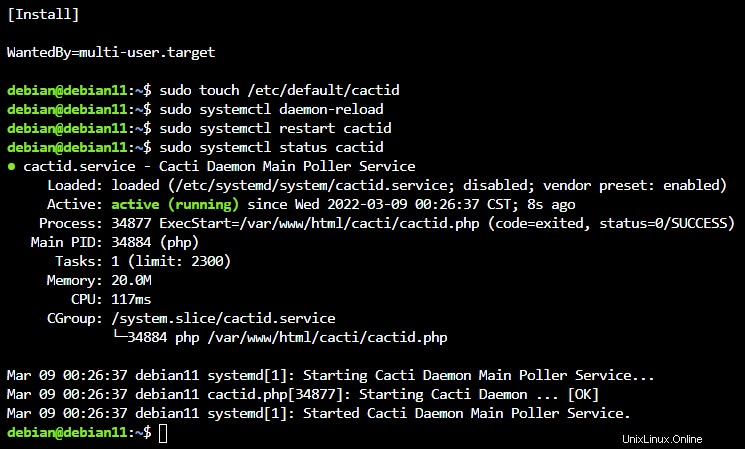
Starten Sie auch Mariadb- und Apache-Dienste neu:
sudo systemctl restart apache2 mariadb
9. Anmelden Cacti-Überwachung unter Debian 11
Gehen Sie nach Abschluss der Installation zu Ihrem Systembrowser und geben Sie die IP-Adresse Ihres Servers ein, auf dem Sie die Cacti Monitoring Software installiert haben.
Richten Sie Ihren Browser auf:
http://Ihre-Server-IP-Adresse /Kakteen/
Melden Sie sich bei Cacti mit dem Standardbenutzernamen an – admin und Passwort – admin .
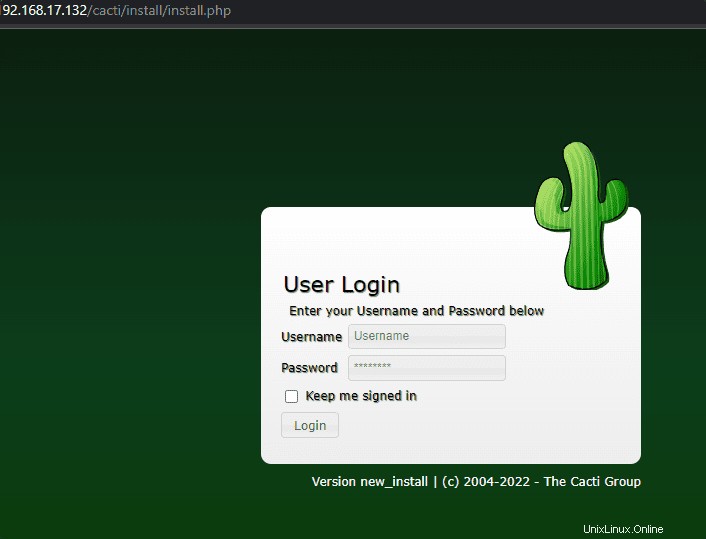
10. Starten Sie die Cacti-Webinstallation
Im ersten Schritt überprüft der Installationsassistent, ob alle erforderlichen Dinge für das Funktionieren von Cacti vorhanden sind. Wenn eine der Anforderungen nicht erfüllt ist, wird dies auf Ihrem Bildschirm angezeigt. Und das müssen wir auch erfüllen, nur dann kommen wir weiter.
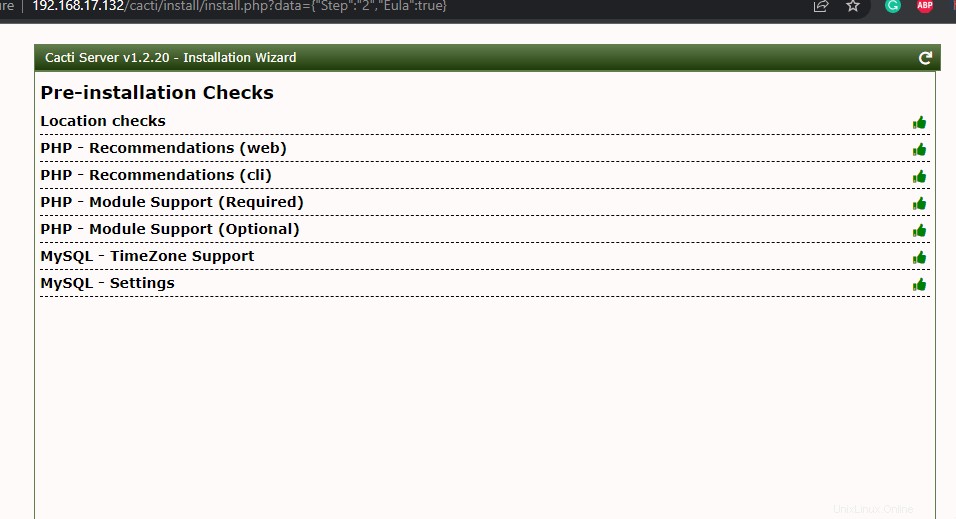
Im nächsten Schritt stellt das System sicher, dass alle erforderlichen Berechtigungen, die Cacti für den Zugriff auf Dateien benötigt, festgelegt sind.
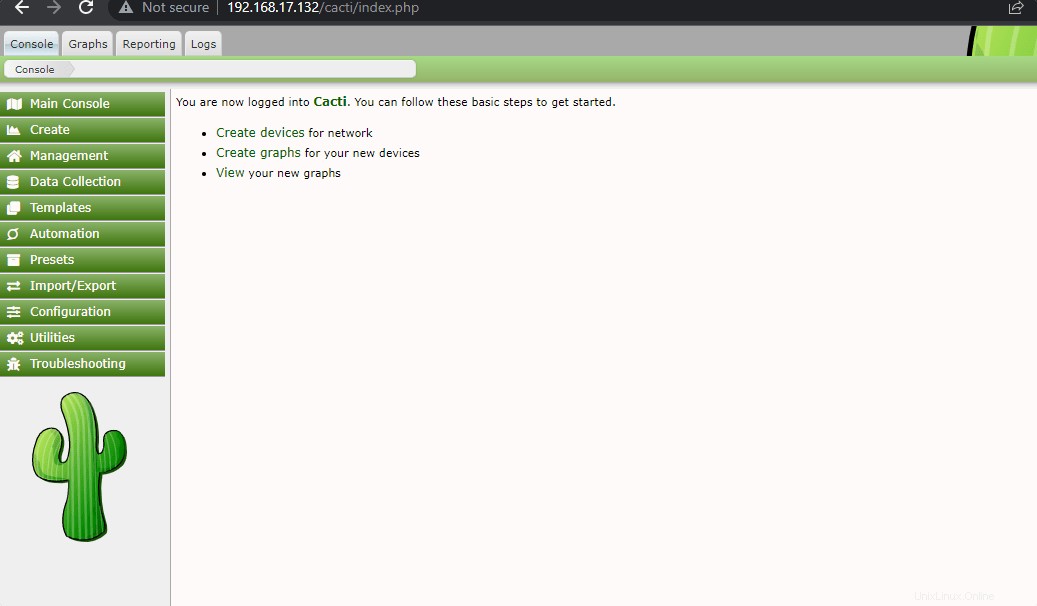
Lassen Sie standardmäßig den „Neuen Primärserver“ ausgewählt, da es sich um einen ersten Server handelt, der andere Geräte überwachen wird.
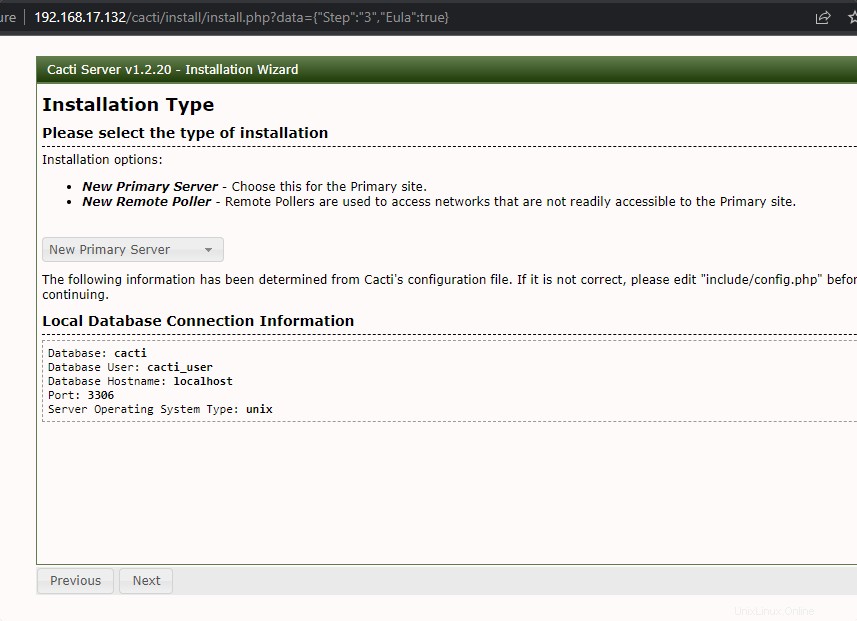
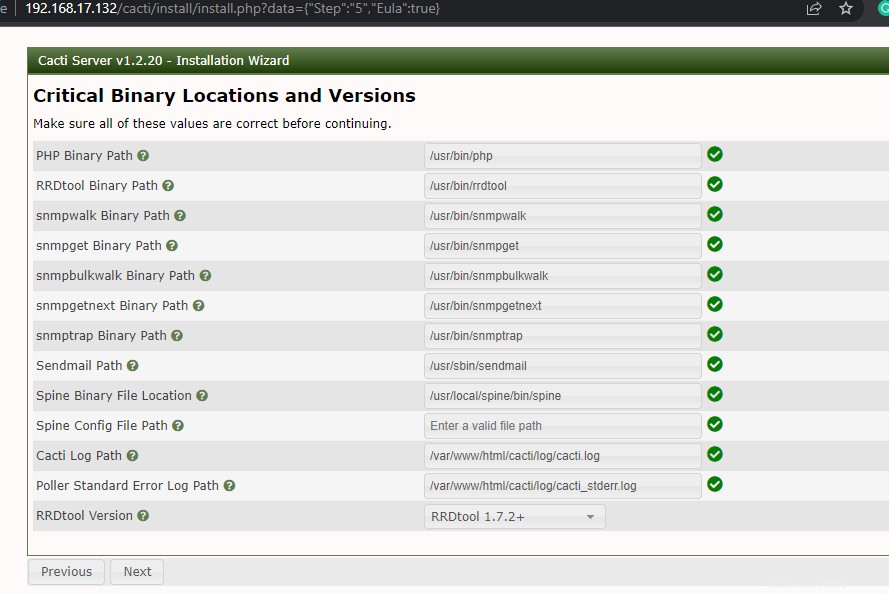
Schließlich haben Sie das Cacti Dashboard auf Ihrem Debian 11 Bullseye
installiert
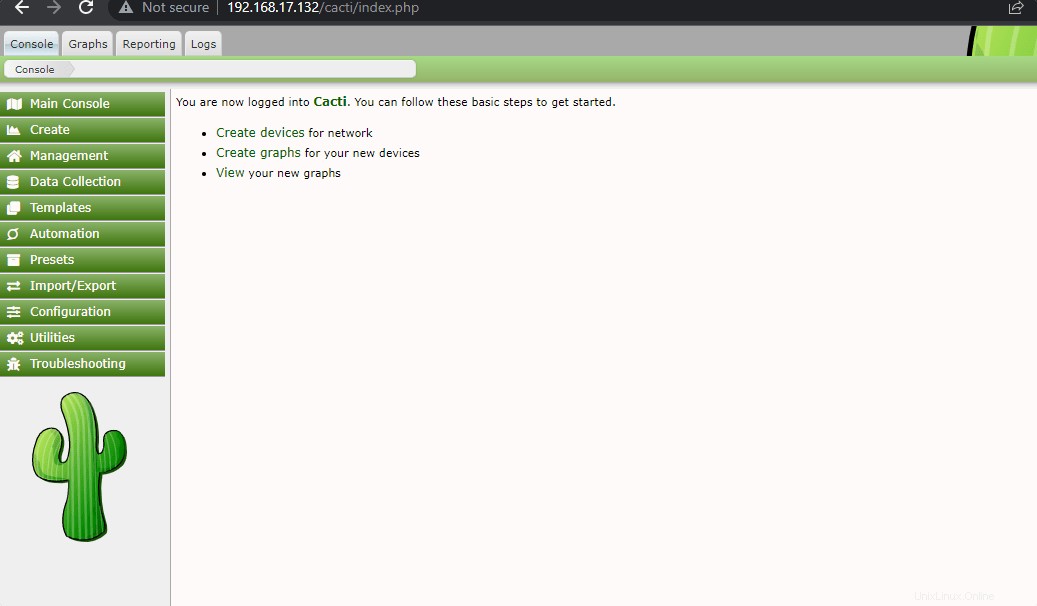
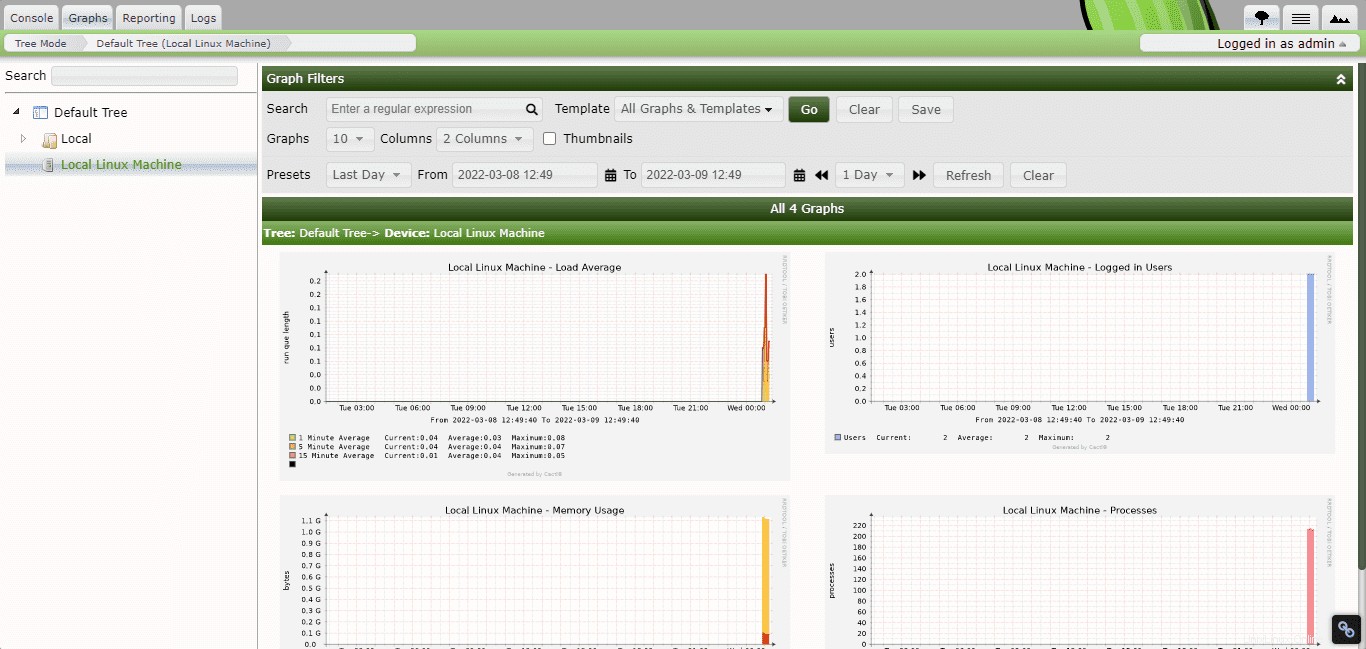
Endnotizen:
Dies war das kurze Tutorial zum Einrichten des Cacti Monitoring Service auf Debian 11 Bullseye. Weitere Informationen zu diesem Tool und seiner Verwendung finden Sie in der offiziellen Dokumentation.